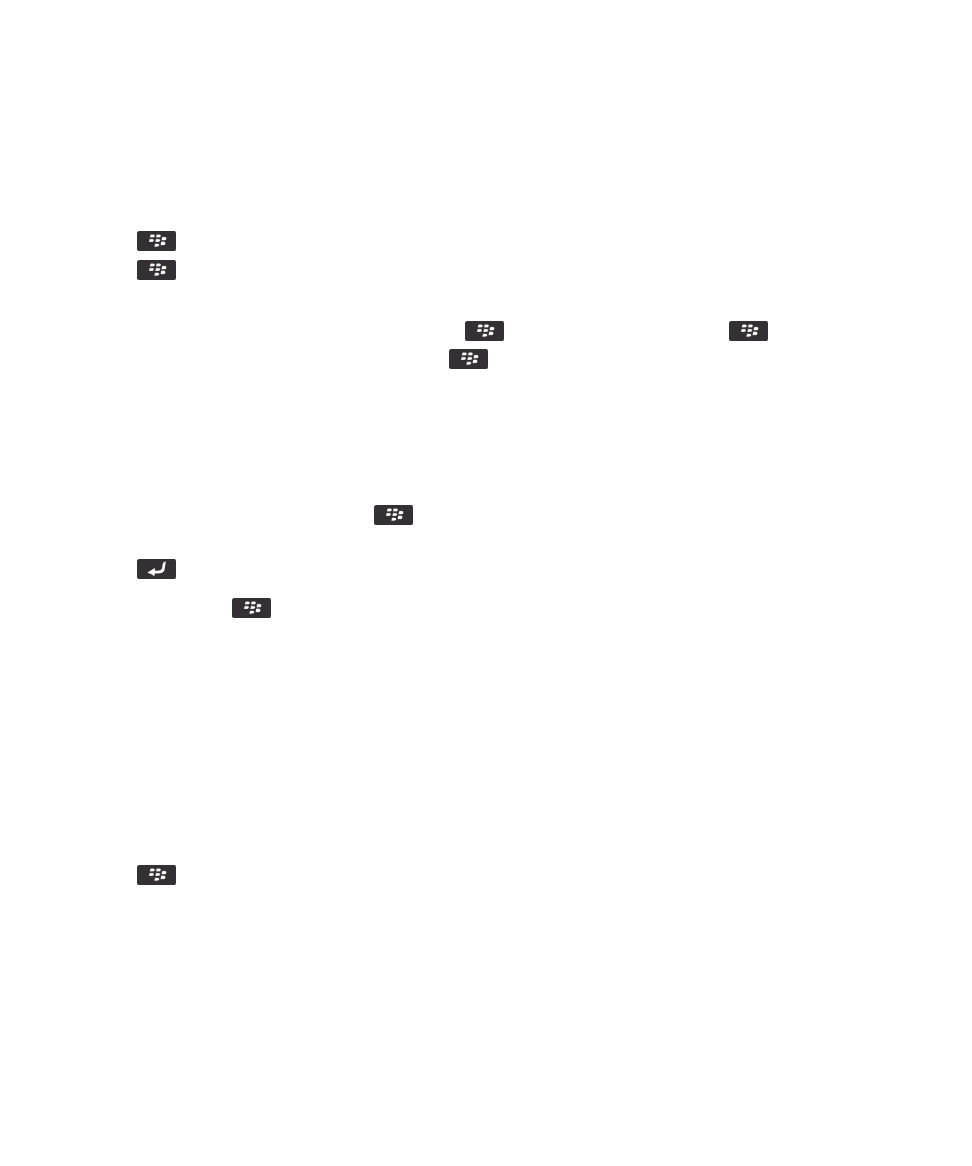
คนหาผูติดตอ
คุณสามารถคนหาผูติดตอในรายชื่อผูติดตอ หรือหากบัญชีอีเมลใช BlackBerry Enterprise Server คุณยังสามารถคนหาผูติดตอในรายชื่อผูติดตอของหนวยงานของคุณไดดวย
1.
คลิกไอคอน ผูติดตอ บนหนาจอหลัก
• ในการการคนหาผูติดตอในรายชื่อผูติดตอ ใหพิมพทั้งหมดหรือบางสวนของชื่อผูติดตอ
• ในการคนหาผูติดตอในรายชื่อผูติดตอของหนวยงานของคุณ ใหคลิก การคนหาระยะไกล พิมพทั้งหมดหรือบางสวนของชื่อผูติดตอ คลิก ตกลง
2.
ไฮไลตผูติดตอ
3.
กดปุม
• ในการดูขอมูลของผูติดตอ คลิก ดู
• ในการเพิ่มผูติดตอจากรายชื่อผูติดตอของหนวยงานของคุณลงในรายชื่อผูติดตอของคุณ ใหคลิก เพิ่มในผูติดตอ
• ในการเพิ่มผูติดตอทั้งหมดจากรายชื่อผูติดตอของหนวยงานของคุณลงในรายชื่อผูติดตอของคุณ ใหคลิก เพิ่มทั้งหมด
• ในการดู 20 รายการที่ตรงกันถัดไปในรายชื่อผูติดตอของหนวยงานของคุณ ใหคลิก เรียกใชผลลัพธเพิ่มเติม
• ในการจำกัดผลการคนหาเมื่อชื่อผูติดตอมีหลายรายการที่ตรงกัน ใหไฮไลตชื่อผูติดตอ คลิก แกปญหา
• ในการลบผลการคนหาหลังจากคุณคนหารายชื่อผูติดตอของหนวยงานของคุณ ใหคลิก ลบการคนหา
คูมือผูใช
คนหา
294
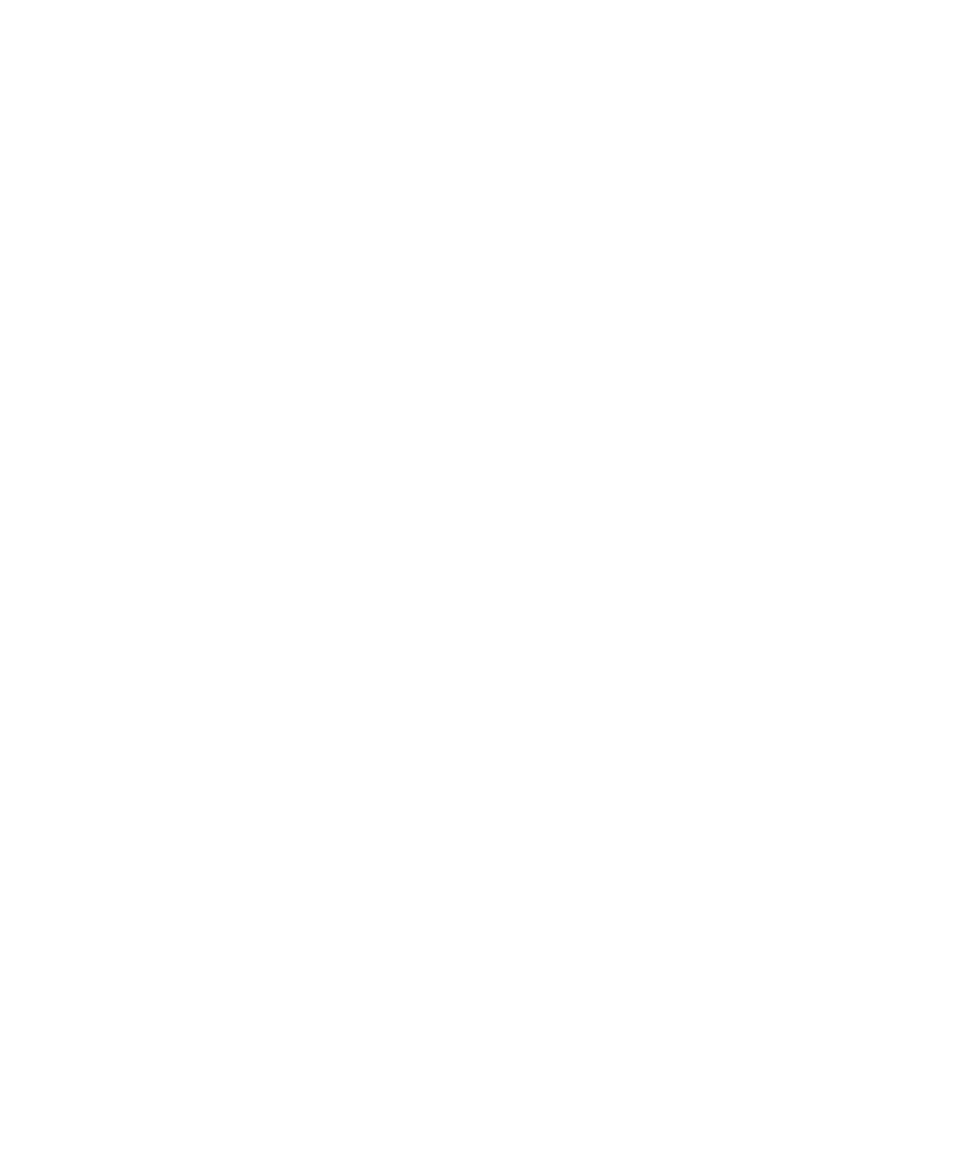
• ในการเริ่มตนการคนหาใหมเมื่อคุณคนหารายชื่อผูติดตอของหนวยงานของคุณ ใหคลิก คนหา
ขอมูลที่เกี่ยวของ
เปลี่ยนวิธีแสดงรายชื่อผูติดตอในผลการคนหาระยะไกล,
184